设备上网速度太慢有两种原因,第一是因为网卡不兼容,第二则是QOS设置存在一定的问题。如果我们想要解决win10系统电脑网速太慢不仅要更新网卡还要对QOS进行设置。下面小编就给大家带来设置QOS的方法。
设置QOS的方法步骤
1、打开运行窗口,输入命令“gpedit.msc”;
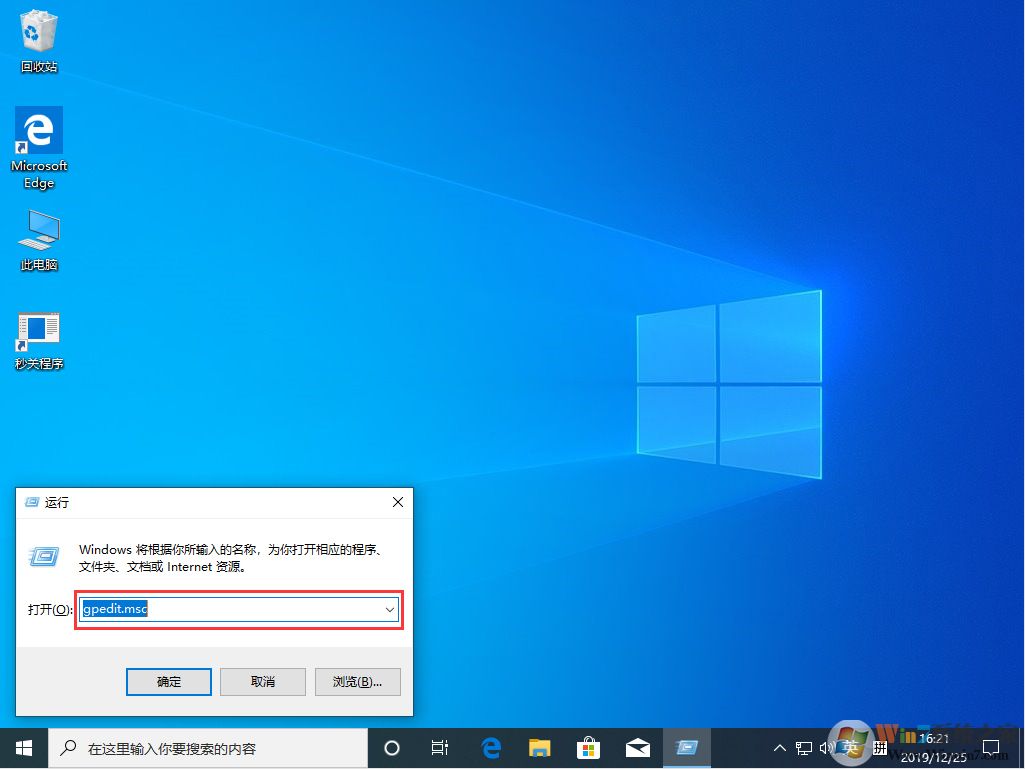
2、打开本地组策略编辑器界面后在左侧菜单中点击“windows设置”选项,然后在右边界面中找到“基于策略的Qos”选项,右击“基于策略的Qos”,选择“高级Qos设置”;
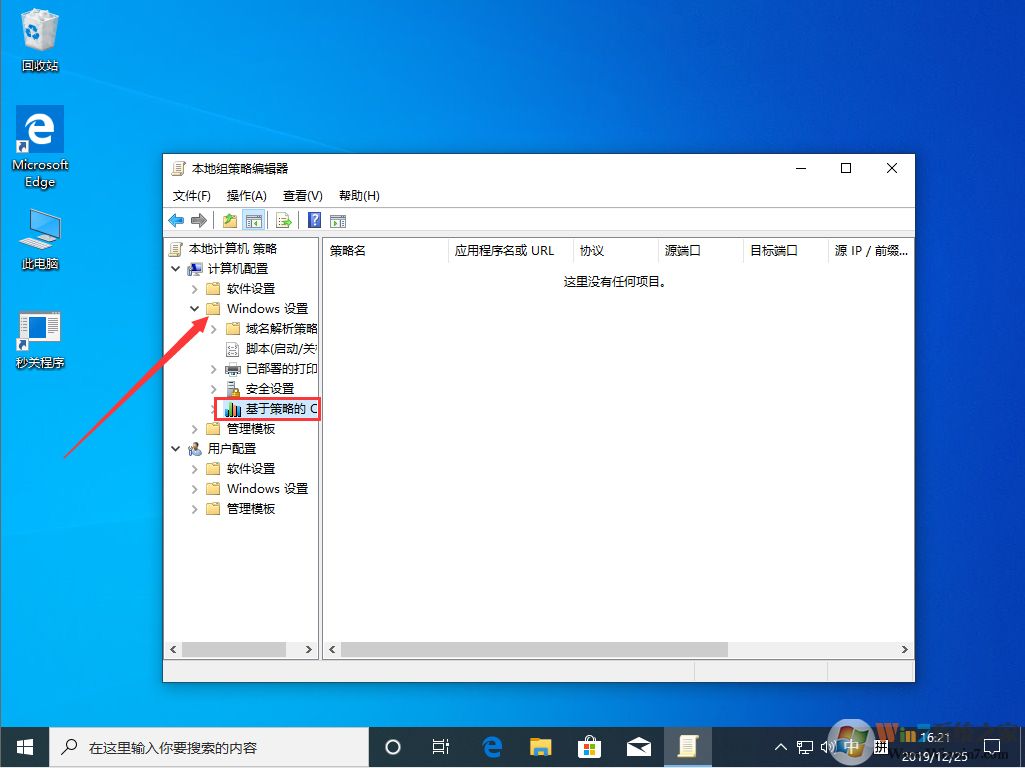
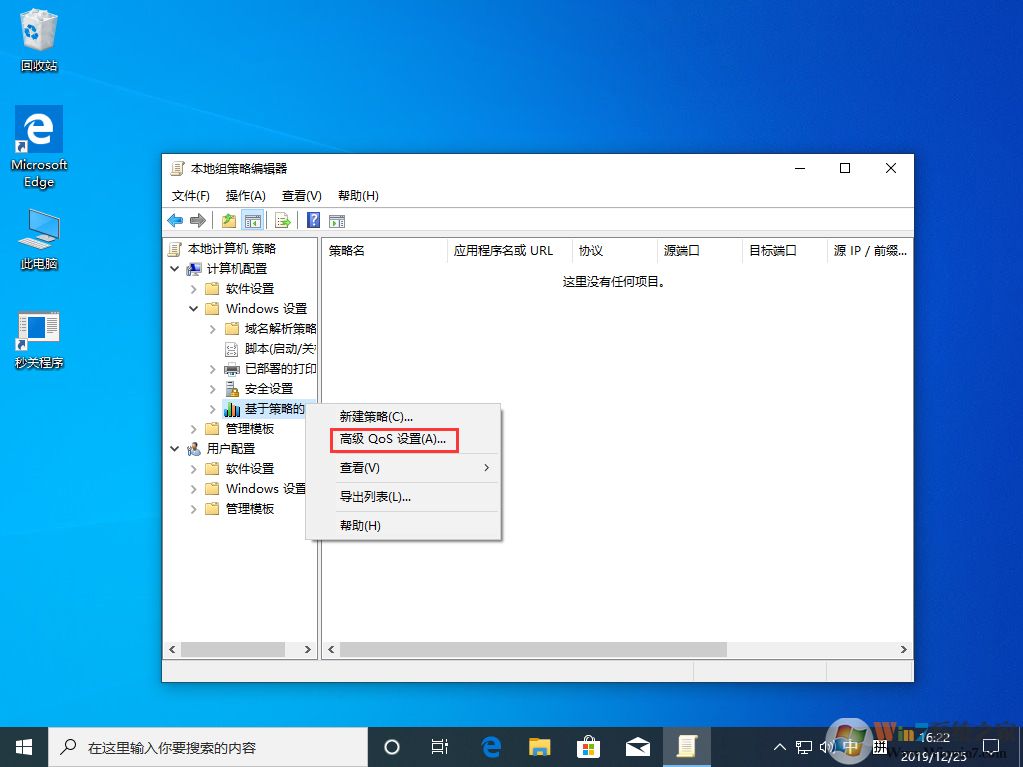
3、勾选入站TCP流量一栏的“指定入站TCP吞吐量级别”,再选择最大吞吐量即可。
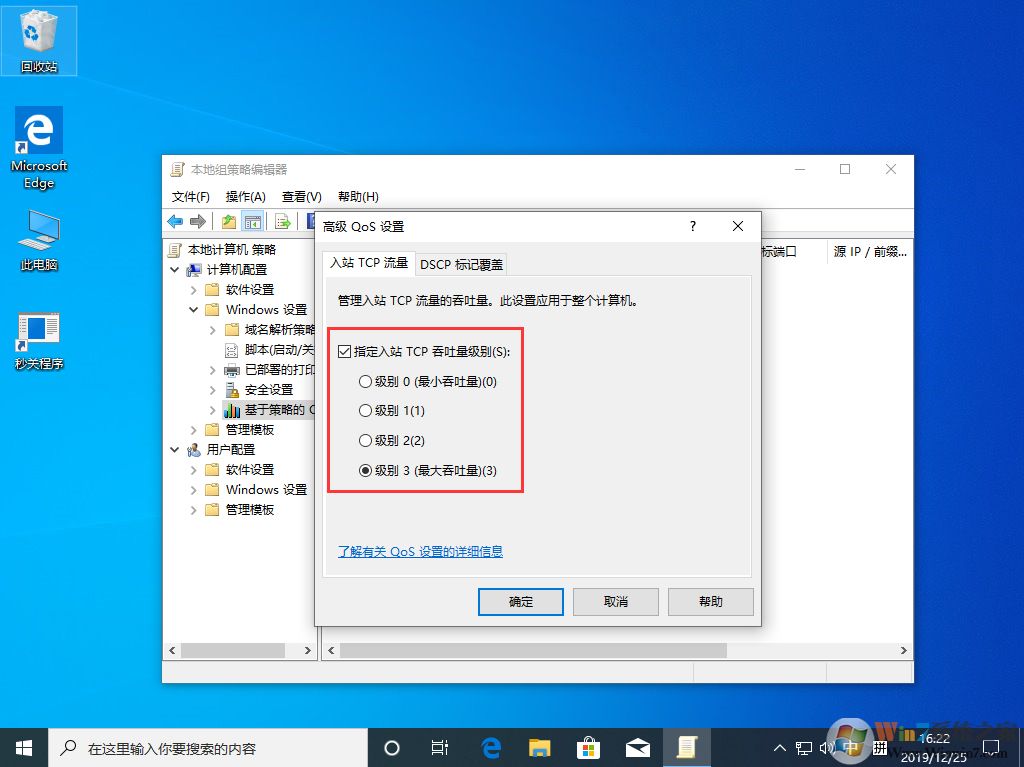
如果你在更新网卡后电脑运行速度还是很卡不妨按照上述步骤设置QOS就能解决win10系统电脑网速太慢的问题了。